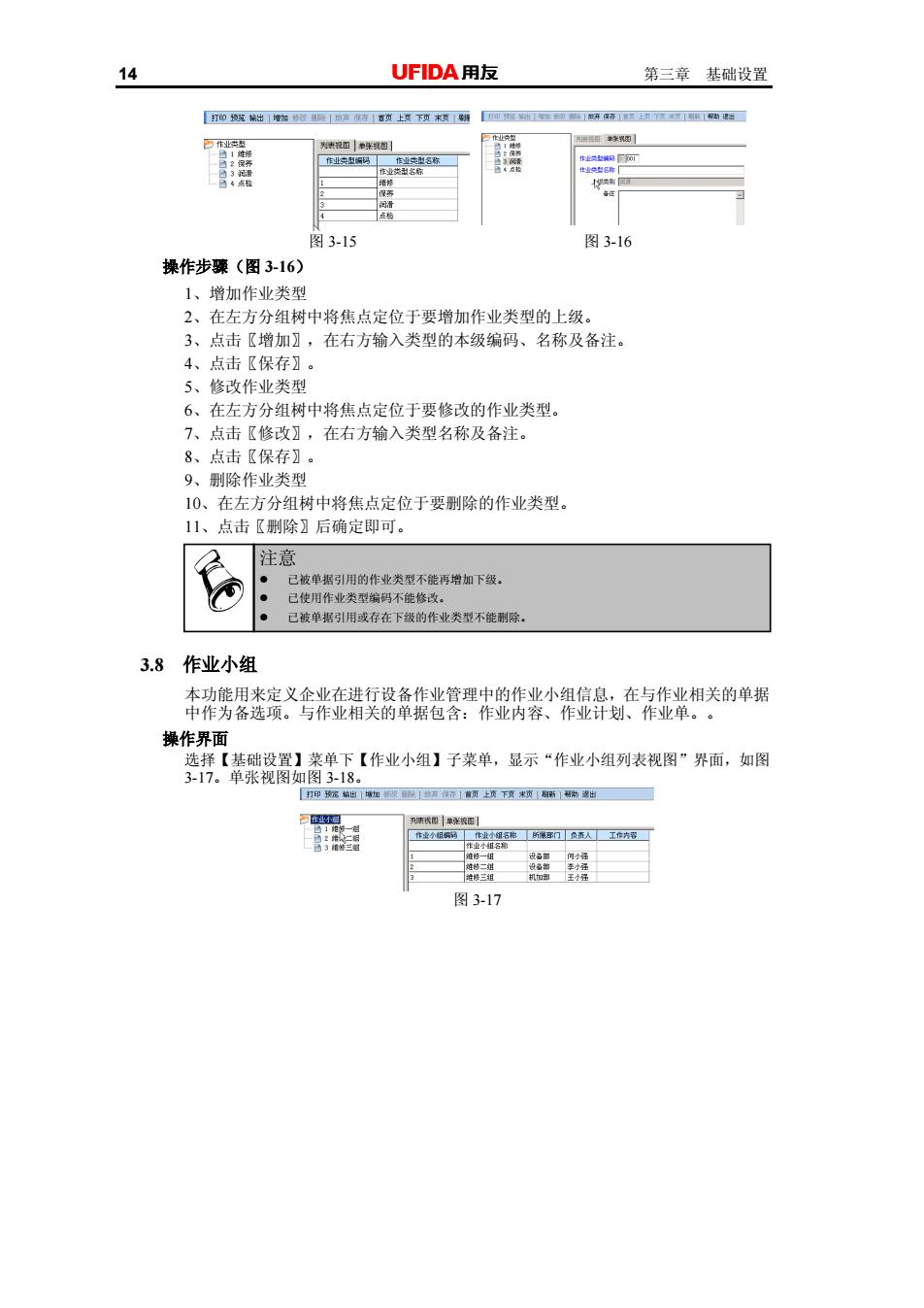
14 UFIDA用友 第三章基础设置 图3-15 图316 操作步骤(图316) 增加作业类军 2 在 方分组树 将焦点定位于要增加作业类型的上级 点击【增加 在右方输入类型的本级编码、名称及备注 4、点击《保存〗 5、修改作业类星 6、在左方分组树中将焦点定位于要修改的作业类型。 7、点击《修改】,在右方输入类型名称及备注。 8、点击《保存】。 9、除作业类型 10、在左方分组树中将焦点定位于要除的作业类型。 11、点击〖制除】后确定即可。 注意 己单紧引用的作业类型不能再增加下级 己使用作业类型编码不能修说 己枝单引用或存在下级的作业类型不能别除 3.8作业小组 操作界面 .【装设【作业小组】子菜单,显示作业小组列表视图面如图 3-18 图3-17
14 第三章 基础设置 图 3-15 图 3-16 操作步骤(图 3-16) 1、增加作业类型 2、在左方分组树中将焦点定位于要增加作业类型的上级。 3、点击〖增加〗,在右方输入类型的本级编码、名称及备注。 4、点击〖保存〗。 5、修改作业类型 6、在左方分组树中将焦点定位于要修改的作业类型。 7、点击〖修改〗,在右方输入类型名称及备注。 8、点击〖保存〗。 9、删除作业类型 10、在左方分组树中将焦点定位于要删除的作业类型。 11、点击〖删除〗后确定即可。 注意 z 已被单据引用的作业类型不能再增加下级。 z 已使用作业类型编码不能修改。 z 已被单据引用或存在下级的作业类型不能删除。 3.8 作业小组 本功能用来定义企业在进行设备作业管理中的作业小组信息,在与作业相关的单据 中作为备选项。与作业相关的单据包含:作业内容、作业计划、作业单。 操作界面 选择【基础设置】菜单下【作业小组】子菜单,显示“作业小组列表视图”界面,如图 3-17。单张视图如图 3-18。 图 3-17
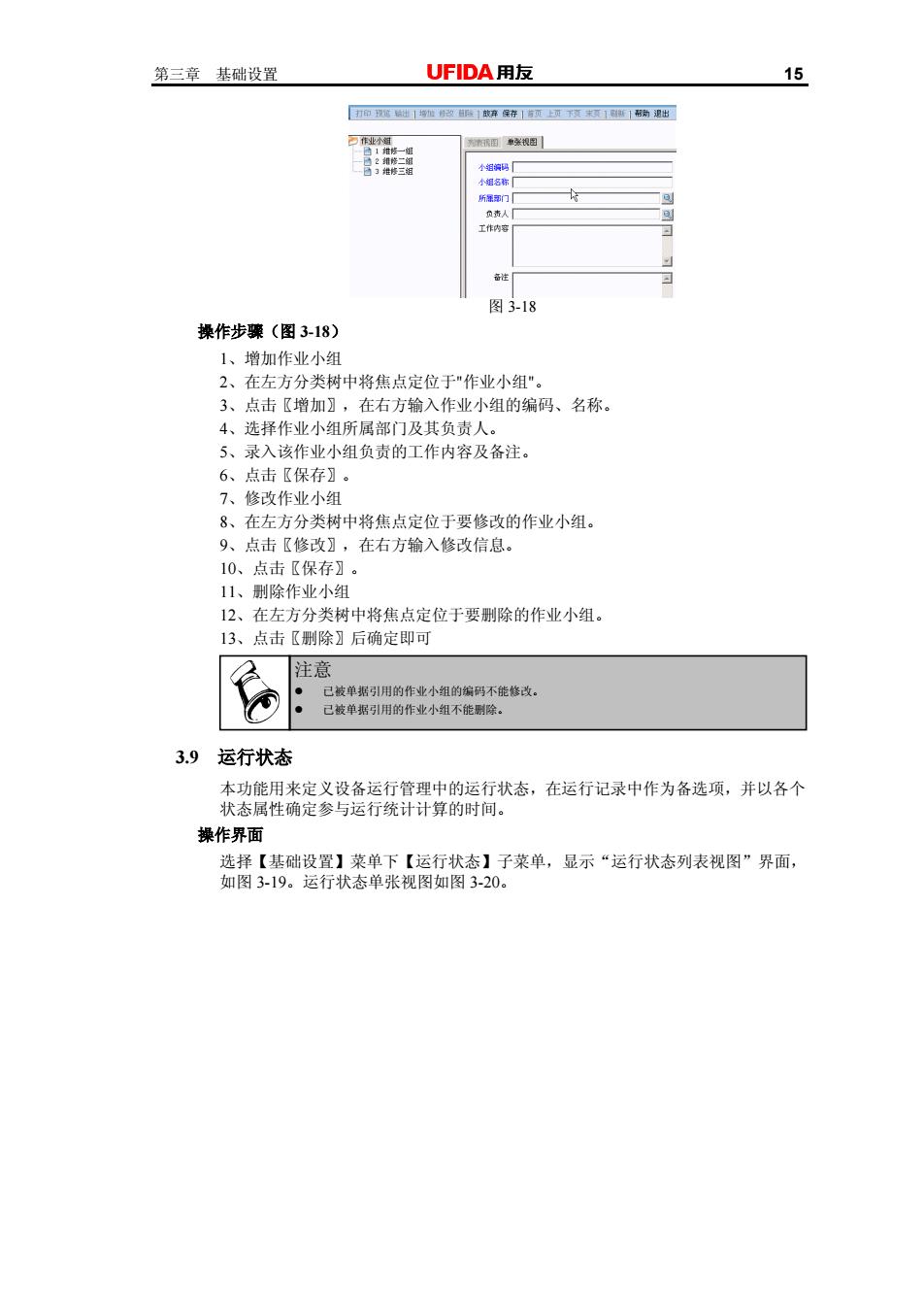
第三章基础设置 UFIDA用友 15 图3-18 操作步骤(图3-18) 1、增加作业小组 2、在左方分类树中将住点定位于"作业小细" 3、点击【增加〗,在右方输入作业小组的编码、名称 4、选择作业小组所属部 及其负责 5、 录入该作业小组负责的工作内容及备注 6、点击《保存。 7、修改作业小组 8、在左方分类树中将焦点定位于要修改的作业小组。 9、点击【修改】,在右方输入修改信息。 10、点击〖保存】。 11、别除作业小组 12、在左方分类树中将住占定位于题剩除的作业小组, 13、点击【删除】后确定即可 注意 己被单据引用的作业小组的编码不能修成 3.9运行状态 杂整程斋是设德视韩费鹅初秋态,在运行记录中作为备造项并以名个 操作界面
第三章 基础设置 15 图 3-18 操作步骤(图 3-18) 1、增加作业小组 2、在左方分类树中将焦点定位于"作业小组"。 3、点击〖增加〗,在右方输入作业小组的编码、名称。 4、选择作业小组所属部门及其负责人。 5、录入该作业小组负责的工作内容及备注。 6、点击〖保存〗。 7、修改作业小组 8、在左方分类树中将焦点定位于要修改的作业小组。 9、点击〖修改〗,在右方输入修改信息。 10、点击〖保存〗。 11、删除作业小组 12、在左方分类树中将焦点定位于要删除的作业小组。 13、点击〖删除〗后确定即可 注意 z 已被单据引用的作业小组的编码不能修改。 z 已被单据引用的作业小组不能删除。 3.9 运行状态 本功能用来定义设备运行管理中的运行状态,在运行记录中作为备选项,并以各个 状态属性确定参与运行统计计算的时间。 操作界面 选择【基础设置】菜单下【运行状态】子菜单,显示“运行状态列表视图”界面, 如图 3-19。运行状态单张视图如图 3-20
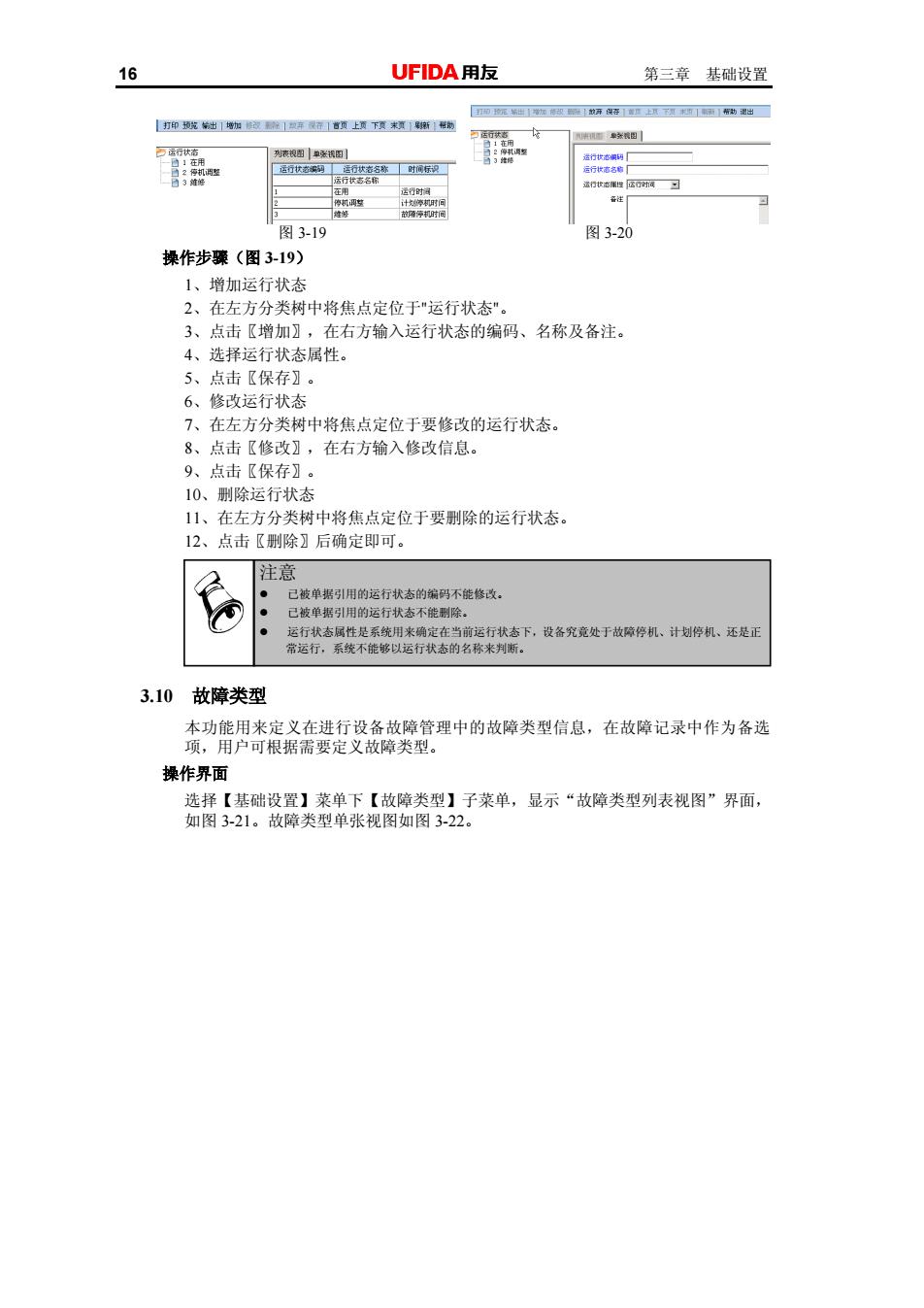
16 UFIDA用友 第三章基础设置 图3-19 图3-20 操作步骤(图319) 1、增加运行状态 2、在左方分类树中将焦点定位于“运行状态” 3、点击〖增加〗,在右方输入运行状态的编码、名称及备注。 4、选择运行状态属性。 5、点击〖保存习。 6、修改运行状态 7、在左方分类树中将焦点定位于要修改的运行状 8、占击又终改习,在右方输入修改信自 10 树中将焦点定位于要刷除的运行状态 12、点击【刷除】后确定即可。 注意 3.10故障类型 操作界面 选择【基础设置】莱单下【故障类型】子菜单,显示“故障类型列表视图”界面, 如图3-21。故障类型单张视图如图3-22
16 第三章 基础设置 图 3-19 图 3-20 操作步骤(图 3-19) 1、增加运行状态 2、在左方分类树中将焦点定位于"运行状态"。 3、点击〖增加〗,在右方输入运行状态的编码、名称及备注。 4、选择运行状态属性。 5、点击〖保存〗。 6、修改运行状态 7、在左方分类树中将焦点定位于要修改的运行状态。 8、点击〖修改〗,在右方输入修改信息。 9、点击〖保存〗。 10、删除运行状态 11、在左方分类树中将焦点定位于要删除的运行状态。 12、点击〖删除〗后确定即可。 注意 z 已被单据引用的运行状态的编码不能修改。 z 已被单据引用的运行状态不能删除。 z 运行状态属性是系统用来确定在当前运行状态下,设备究竟处于故障停机、计划停机、还是正 常运行,系统不能够以运行状态的名称来判断。 3.10 故障类型 本功能用来定义在进行设备故障管理中的故障类型信息,在故障记录中作为备选 项,用户可根据需要定义故障类型。 操作界面 选择【基础设置】菜单下【故障类型】子菜单,显示“故障类型列表视图”界面, 如图 3-21。故障类型单张视图如图 3-22
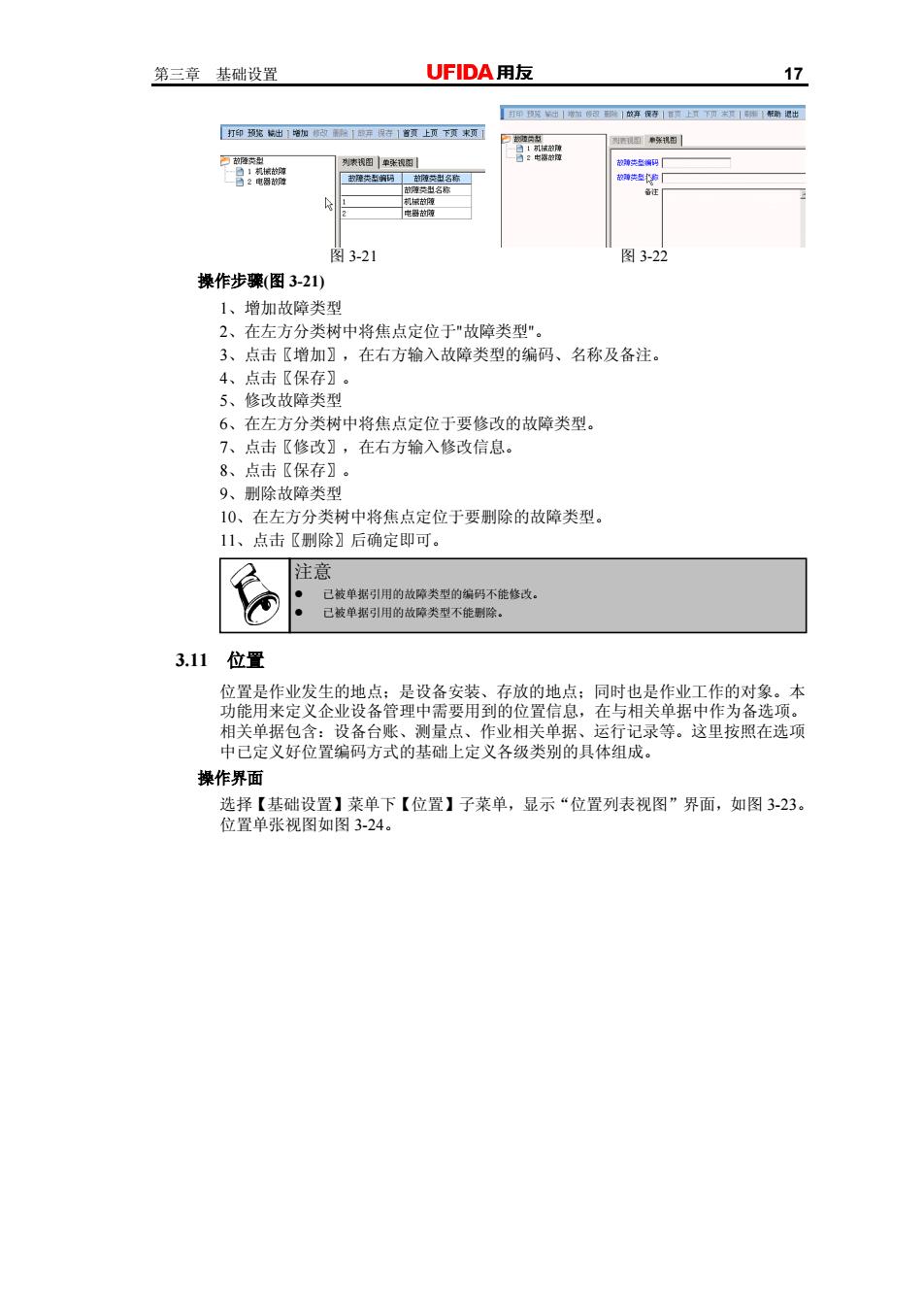
第三章基础设置 UFIDA用友 17 图3-21 图3-22 操作步渠(图3-21) 1、增加故障类型 2、在左方分类树中将焦点定位于“故障类型”。 3、点击【增加】,在右方输入故障类型的编码、名称及备注。 4、点击【保存〗。 5、修改故障类型 6、在左方分类树中将焦点定位于要修改的故障类型。 7、点击〖修改】,在右方输入修改信息。 8、点击〖保存习 9、剔除故障类型 10、在左方分类树中将焦点定位于要刷除的故障类型。 1、点击【除】 后确定即可。 注意 3.11位置 位置是作业发生的地点:是设备安装、存放的地点:同时也是作业工作的对象。本 功能用来定义企业设备管理中需要用到的位置信息,在与相关单据中作为备选项 相关单据包含:设备台账 作业相天甲 操作界面 选择【基础设置】莱单下【位置】子莱单,显示“位置列表视图”界面,如图3-23。 位置单张视图如图324
第三章 基础设置 17 图 3-21 图 3-22 操作步骤(图 3-21) 1、增加故障类型 2、在左方分类树中将焦点定位于"故障类型"。 3、点击〖增加〗,在右方输入故障类型的编码、名称及备注。 4、点击〖保存〗。 5、修改故障类型 6、在左方分类树中将焦点定位于要修改的故障类型。 7、点击〖修改〗,在右方输入修改信息。 8、点击〖保存〗。 9、删除故障类型 10、在左方分类树中将焦点定位于要删除的故障类型。 11、点击〖删除〗后确定即可。 注意 z 已被单据引用的故障类型的编码不能修改。 z 已被单据引用的故障类型不能删除。 3.11 位置 位置是作业发生的地点;是设备安装、存放的地点;同时也是作业工作的对象。本 功能用来定义企业设备管理中需要用到的位置信息,在与相关单据中作为备选项。 相关单据包含:设备台账、测量点、作业相关单据、运行记录等。这里按照在选项 中已定义好位置编码方式的基础上定义各级类别的具体组成。 操作界面 选择【基础设置】菜单下【位置】子菜单,显示“位置列表视图”界面,如图 3-23。 位置单张视图如图 3-24
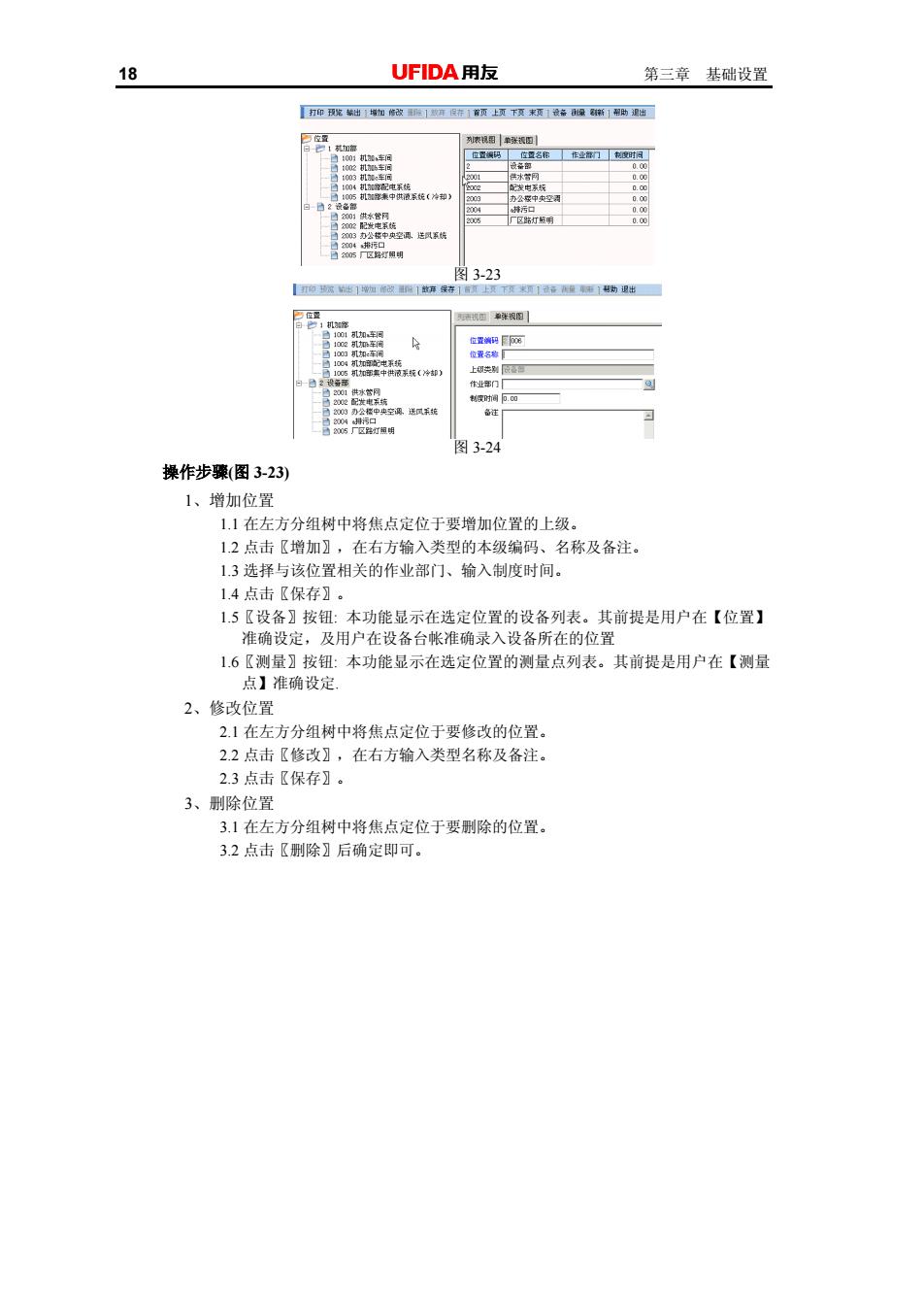
18 UFIDA用友 第三章基础设置 11图323 操作步骤(图3-23) 1、增加位置 11在左方分组树中将焦点定位于要增加位置的上级。 1.2点击〖增加】,在右方输入类型的本级编码、名称及备注。 1.3选择与该位置相关的作业部门、输入制度时间。 没各台帐准确录 其前提是用户在【位置】 所在的位 本功能显示在选定位置的测量点列表。其前提是用户在【测星 2、修改位置 2.1在左方分组树中将焦点定位于要修改的位置。 2.2点击【修改〗,在右方输入类型名称及备注。 2.3点击《保存》。 3、删除位置 3.1在左方分组树中将焦点定位于要删除的位置 3.2点击〖删除〗后确定即可
18 第三章 基础设置 图 3-23 图 3-24 操作步骤(图 3-23) 1、增加位置 1.1 在左方分组树中将焦点定位于要增加位置的上级。 1.2 点击〖增加〗,在右方输入类型的本级编码、名称及备注。 1.3 选择与该位置相关的作业部门、输入制度时间。 1.4 点击〖保存〗。 1.5〖设备〗按钮: 本功能显示在选定位置的设备列表。其前提是用户在【位置】 准确设定,及用户在设备台帐准确录入设备所在的位置 1.6〖测量〗按钮: 本功能显示在选定位置的测量点列表。其前提是用户在【测量 点】准确设定. 2、修改位置 2.1 在左方分组树中将焦点定位于要修改的位置。 2.2 点击〖修改〗,在右方输入类型名称及备注。 2.3 点击〖保存〗。 3、删除位置 3.1 在左方分组树中将焦点定位于要删除的位置。 3.2 点击〖删除〗后确定即可